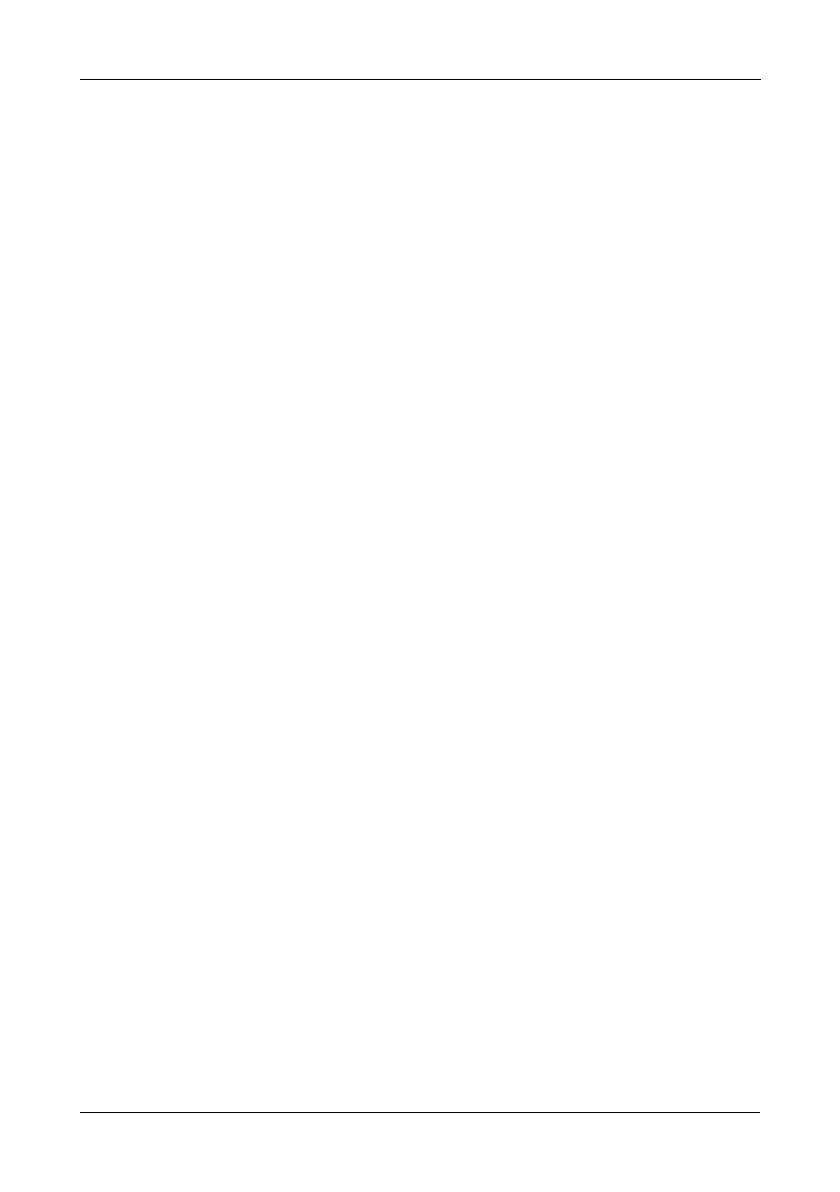手順 7:IP アドレスの設定
289
手順 7:IP アドレスの設定
シリアル接続の設定
VTrak には、カスタマイズを含むすべての機能を管理する、コマンドラインインタ
フェース(
CLI)があります。CLI のサブセットは、ユーザーレベルインタフェースであ
るコマンドラインユーティリティ(
CLU)で、Microsoft ハイパーターミナルのような
PC
のターミナルエミュレーションプログラムを通して、お使いの VTrak を管理します。
ここでは、手順
5(287 ページを参照)で行ったシリアルケーブル接続を使用します。
VTrak に IP アドレスを割り当て、WebPAM PROe 用のネットワーク接続を有効にする
には、
CLI または CLU を使用する必要があります。
1. お使いのターミナルエミュレーションプログラムの設定を、次の仕様に合うよう変
更します。
•bps: 115200
• Data bits
(データビット): 8
•Parity
(パリティ): なし
•Stop bits(ストップビット): 1
• Flow control
(フロー制御): なし
2. お使いの PC のターミナル VT100 または ANSI エミュレーションプログラムをス
タートします。
3. Enter を一度押して CLI を起動します。
4. ログインのプロンプトで、administrator とタイプし、Enter を押します。
5. パスワードのプロンプトで、password とタイプし、Enter を押します。
この時点で、
CLI に入ったことになります。引き続き CLI でネットワーク設定を続
けるか、または
CLU にスイッチすることもできます。次のいずれかに進みます。
•CLI を使用したセットアップ (290 ページ )
•CLU
を使用したセットアップ (292 ページ )
DHCP または静的 IP アドレスの選択
VTrak のセットアップには、次のオプションがあります。
• DHCP を有効にし、DHCP サーバーが VTrak の仮想管理ポートに IP アドレスを割
り当てるようにする。
•VTrak の仮想管理ポートに、静的 IP アドレスを指定する。
DHCP を有効にした場合、ネットワーク管理者に VTrak の MAC アドレスにリンクした
IP
アドレスを、VTrak 専用にしてもらいます。これにより、VTrak がリスタートした時
に
DHCP サーバーが新しい IP アドレスを割り当てて、ユーザーがログインできなくな
るのを防ぐことができます。
